

若您想要使用 PRISMAsync Remote Control 應用程式監控 Océ Colorado 1640,系統管理員必須先設定好權限設定。
請確定:
您具備系統管理員權限。
代理伺服器設定已正確設定。
遠端連線已啟用並已通過測試。
如需詳細資訊,請參閱設定網路
您已經建立 Microsoft 或 Google 電子郵件帳戶,可用來做為 PRISMAsync cloud services 的管理員帳戶。 建議您針對所有使用 PRISMAsync cloud services 的印刷機和應用程式,使用專用的管理帳戶。
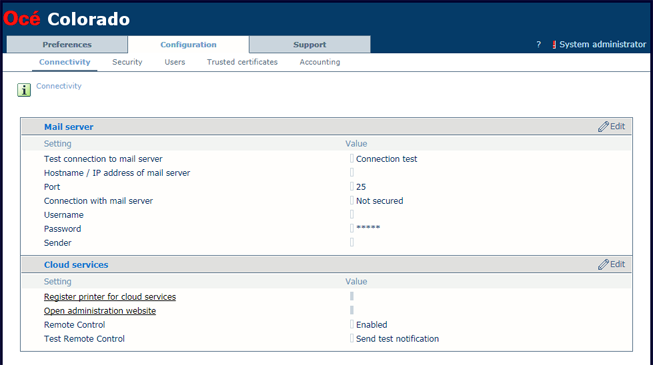
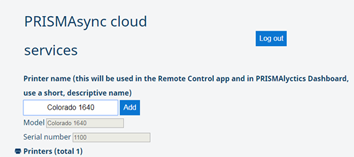
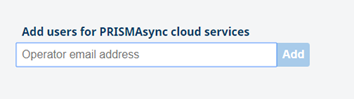
透過 Settings Editor,選取 ,您一律可以使用您的管理員帳戶登入以及新增或移除印刷機和使用者。
測試 PRISMAsync Remote Control 是否正常運作: 測試 PRISMAsync Remote Control.